Crearea de animație zgomot alb pe ecranul televizorului
În acest tutorial vă voi arăta cum să creați efectul zgomotului digital pe ecranul televizorului - acest zgomot apare pe ecran atunci când semnalul dispare de la antena TV. O astfel de interferență este uneori numit „zgomot alb“.
Vom crea animație de la zero, fără a utiliza orice materii prime.
Asta ar trebui să se întâmple ca rezultat:
Deci, să începem.
Deschideți Photoshop și creați un document de dimensiuni 850 x 480 pixeli pe un fundal transparent. Apăsați Ctrl + D, apoi Ctrl + Delete turnarea stratului alb.
Adăugați la strat Filter -> Noise -> Add Noise (Filter -> Noise -> Add Noise) și setați Effect (Suma) de 112%, alte valori, după cum se arată mai jos:
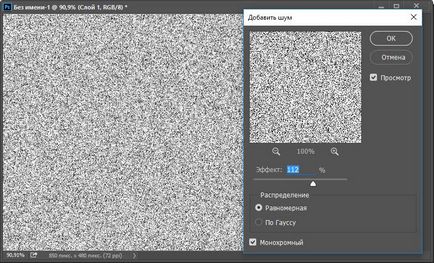
Filtru Application "Add Noise" (Add Noise) la stratul umplut cu alb solid.
Duplicate layer (Ctrl + J), vom umple cu alb (Ctrl + Delete), se aplică ultimul strat de filtrare (Ctrl + F). Astfel de straturi de straturi necesare pentru un total de șase sau șapte. Pentru a accelera lucrările, după aplicarea unui filtru la primul strat, puteți pur și simplu țineți apăsată tasta Ctrl și apăsați la rândul său, tastele J, Ștergere, F, până la șase sau șapte straturi nu apar în panoul Straturi.
Acum deschide panoul „Timeline“, este situat în principal tab-ul meniul „Window“ (Fereastră -> Cronologia) și faceți clic pe săgeata de lângă butonul central în lista drop-down, selectați „Creați o animație cadru“ (Creare animație cadru), faceți clic pe acest buton:
Selectarea unui mod de animație cadru.
Panourile trec straturi pe cel mai de jos strat și dezactiva vizibilitatea tuturor straturilor cu excepția de jos. Scara de timp este creat automat primul cadru al animației cu imaginea stratului inferior al panoului Straturi. Dați clic pe timpul de afișare cadru pentru a schimba la 0,04 secunde, după cum se arată în figură. Cele două panouri utilizate și documentul ar trebui să arate în prezent așa:
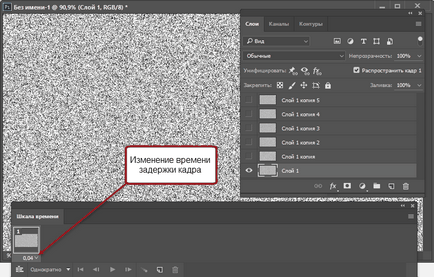
Tipul documentului, straturile panou și panoul de animație. Este creat primul cadru al animației.
Click pe buton pentru a crea un nou cadru de animație (1), apoi porniți vizibilitatea celui de al doilea strat din partea inferioară (2), dar nu și invers.
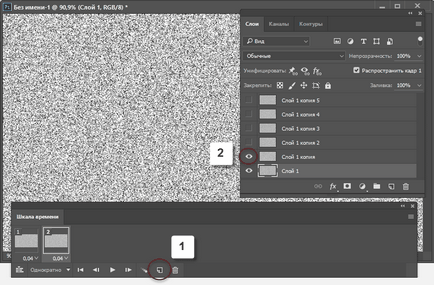
Crearea unui al doilea cadru al animației.
In mod similar, creați cadrele rămase ale animației în funcție de numărul de straturi în straturile panoului.
În partea din stânga jos a cronologiei, comutați modul de redare pentru a „Always“, apoi faceți clic pe „Run redare de animație dacă ați făcut totul corect, animația ar trebui să înceapă .:
animație zgomot preliminar. Pentru claritate, timpul de afișare a cadrului în acest desen am facut 0.09 secunde în loc de 0,04.
De fapt, animația este gata. Acum trebuie să configurați pentru tonul de zgomot gustul. Vom face acest lucru prin utilizarea straturilor de ajustare.
Selectați toate straturile disponibile în panoul Straturi (Ctrl + Alt + A) și gruparea acestora (Ctrl + G).
Atenție! Produce orice straturi de ajustare add, precum și schimbarea setărilor este posibilă numai atunci când este în primul cadru pe cronologie!
Adăugați la grupa stratul de ajustare „culoare“ (Color Solid), culoarea este setat la modul alb și de amestecare pur schimbat la „diferență“ (diferență). Așa că ne-am inversat pixeli alb-negru, ca urmare a zgomotului în imaginea de ansamblu a devenit mai întunecată. Acordați atenție la cronologie, toate cadrele de animație schimbat:
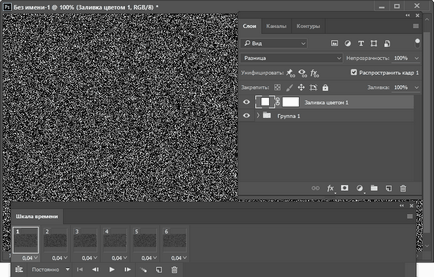
Inversiune animație color utilizând strat de ajustare.
Apoi, puteți adăuga un alt strat de „culoare“ (Color Solid), setați culoarea de umplere a stratului de negru și de a reduce opacitatea la gust, am Shrunk undeva pana la 50 la suta:
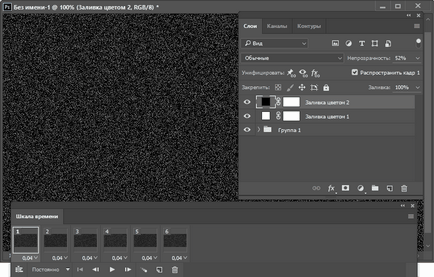
Dimming animație folosind strat de ajustare.
Astfel, ne-am schimbat complet pixelii alb pur, făcându-le o culoare gri mediu.
Mulțumesc în avans, Dmitry.
QR-code pentru a seta: